Ti trovi di fronte a questa situazione: i collegamenti sul desktop hanno smesso di avviarsi. È possibile che non solo i collegamenti, ma anche i programmi stessi (file con estensione .exe) non si avviino. Sei nel panico, non sai cosa fare in questi casi, chiami un Master o porti il tuo computer o laptop al Centro Servizi, anche se in realtà con un po' di conoscenza sarai in grado di risolvere non solo questi problemi, ma anche molti altri. Questo è esattamente ciò a cui mira questo articolo e, in generale, l'intero Sito nel suo complesso.
Quindi, cosa fare se i collegamenti sul desktop non si avviano.
Perché i collegamenti non si aprono o vengono aperti da un programma
Ciò accade per molte ragioni: a volte siamo noi stessi da incolpare per aver impostato erroneamente l'apertura di scorciatoie o file eseguibili tramite un programma o un altro. (In questo caso, quando si tenta di avviare un collegamento al programma o un file exe, potrebbe aprirsi un programma completamente diverso: un browser, un blocco note, un archiviatore, ecc.). Potrebbe trattarsi di un prodotto di software dannoso.
Il nostro compito è risolvere questo problema.
Un modo semplice per risolvere l'errore è cercare in Internet i file per correggere questo errore. Le parole chiave di ricerca sono fix exe e fix lnk. Devi trovare i file con l'estensione reg (presta attenzione alla versione di Windows nella descrizione) e importare i dati da essi nel tuo registro.
Di seguito è riportata una descrizione di come risolvere manualmente il problema.
Se i file exe non si avviano (istruzioni per Windows 7, Windows 8 e Windows 10)
Ripristino dell'avvio dei programmi sulla riga di comando. Per fare ciò, premi la combinazione di tasti Win + R
Si aprirà l'utilità Esegui dove scriviamo cmd e facciamo clic su OK.

Dopodiché si aprirà Riga di comando.

Nella riga di comando, digita Blocco note e premi Invio: verrà avviato Blocco note.

Incolla il testo qui sotto nel blocco note:
Editor del Registro di sistema di Windows versione 5.00 [-HKEY_CURRENT_USER\Software\Microsoft\Windows\CurrentVersion\Explorer\FileExts\.exe] “exefile”=hex(0): 
Selezionare File - Salva con nome dal menu

Nel campo del tipo di file, modifica il documento di testo in "tutti i file".
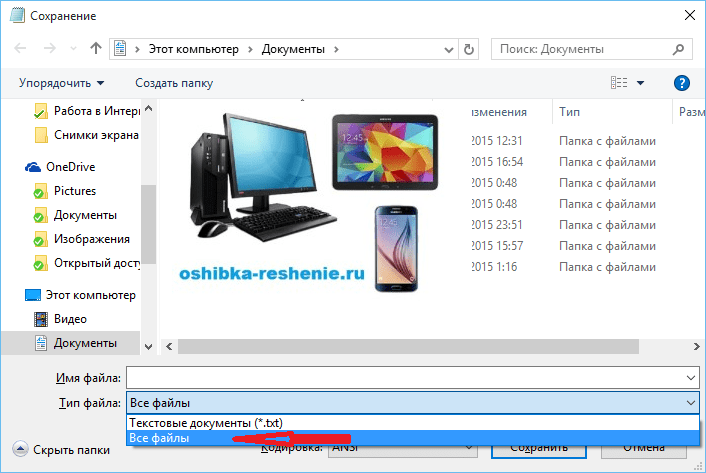
impostare la codifica su Unicode.

salvare il file con l'estensione Scrivi un nome qualsiasi (nella figura 1).reg sull'unità C. e fare clic su Salva.

Forse il sistema non ti consentirà di seguire questo percorso di salvataggio, richiedendo i diritti di amministratore. Quindi salva sul desktop e quindi copia sul disco C.

Torniamo a riga di comando e inserisci il comando: IMPORTAZIONE REG C:\nome_file_salvato.reg nel mio caso REG IMPORT C:\1.reg
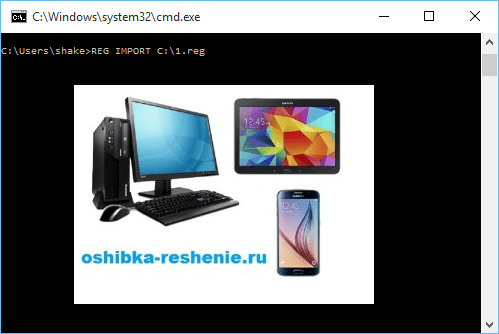
Su Windows 10 questa procedura può essere eseguita in modo diverso. Spostiamo il cursore su File salvato e premi il tasto destro del mouse, nella finestra che appare, fai clic su Unisci.

Rispondiamo “Sì” alla richiesta del sistema di inserire i dati nel registro.
Riavvia il tuo computer- i programmi dovrebbero funzionare come prima.
Se questo articolo ti ha aiutato, lascia il tuo commento e condividilo con i tuoi amici sui social network.
Ci sono spesso momenti in cui provi a giocare a un vecchio gioco, ma non si avvia. Oppure, al contrario, vuoi provare un nuovo software, scarichi e installi l'ultima versione e in risposta c'è silenzio o un errore.
E succede anche che un'applicazione completamente funzionante smetta di funzionare all'improvviso, anche se non c'erano segni di problemi.
Perché i programmi non si avviano su Windows 10 e come risolverlo
Se inizi a elencare tutti i possibili motivi per cui questa o quell'applicazione non si avvia o produce un errore, anche un giorno non sarà sufficiente per risolvere tutto. Accade proprio che più il sistema è complesso, più componenti aggiuntivi contiene per il funzionamento delle applicazioni, più errori possono verificarsi durante il funzionamento dei programmi.
In ogni caso, se si verificano determinati problemi sul computer, è necessario avviare la "prevenzione" cercando virus nel file system. Per una maggiore produttività, utilizza non solo un antivirus, ma due o tre programmi di difesa: sarà molto spiacevole se ti manca qualche analogo moderno del virus "Gerusalemme" o qualcosa di peggio. Se sono state rilevate minacce al computer e i file infetti sono stati puliti, le applicazioni devono essere reinstallate.
Windows 10 potrebbe generare un errore durante il tentativo di accedere a determinati file e cartelle. Ad esempio, se ci sono due account su un computer e durante l'installazione dell'applicazione (alcuni hanno tale impostazione) è stato indicato che è disponibile solo per uno di essi, il programma non sarà disponibile per l'altro utente.
Durante l'installazione, alcune applicazioni consentono di scegliere chi avrà accesso al programma dopo l'installazione
Inoltre, alcune applicazioni potrebbero essere eseguite con diritti di amministratore. Per fare ciò, seleziona "Esegui come amministratore" dal menu contestuale.
Dal menu contestuale, seleziona "Esegui come amministratore"
Cosa fare quando le applicazioni dello "Store" non si avviano
Spesso i programmi installati dallo Store smettono di funzionare. La causa esatta di questo problema non è nota, ma la soluzione è sempre la stessa. È necessario svuotare la cache dello Store e dell'applicazione stessa:
Reinstallazione e nuova registrazione delle applicazioni dello Store
Puoi risolvere il problema con un'applicazione la cui installazione non è corretta disinstallandola e installandola da zero:
È inoltre possibile risolvere il problema registrando nuovamente le applicazioni create per correggere possibili problemi con i diritti di interazione tra il programma e il sistema operativo. Questo metodo reinserisce i dati dell'applicazione nel registro.
Perché i giochi non si avviano e come risolverlo
Spesso i giochi non si avviano su Windows 10 per gli stessi motivi per cui non si avviano i programmi. Fondamentalmente, i giochi rappresentano la fase successiva nello sviluppo delle applicazioni: sono ancora un insieme di numeri e comandi, ma con un'interfaccia grafica più sviluppata.
Danni all'installatore
Uno dei motivi più comuni è il danneggiamento dei file durante l'installazione del gioco sulla console. Ad esempio, se l'installazione avviene da un disco, è molto probabile che sia graffiato e questo renda illeggibili alcuni settori. Se l'installazione viene eseguita virtualmente da un'immagine disco, i motivi possono essere due:
- danno ai file scritti sull'immagine del disco;
- installazione di file di gioco su settori danneggiati del disco rigido.
Nel primo caso, solo un'altra versione del gioco, registrata su un altro supporto o immagine disco, può aiutarti.
Dovrai armeggiare con il secondo, poiché il disco rigido richiede un trattamento:
Incompatibilità con Windows 10
Nonostante il sistema abbia adottato la maggior parte dei parametri operativi da Windows 8, molto spesso sorgono problemi di compatibilità (soprattutto nelle prime fasi di rilascio). Per risolvere il problema, i programmatori hanno aggiunto una voce separata al menu contestuale standard che avvia il servizio di risoluzione dei problemi di compatibilità:
Video: come eseguire un programma in modalità compatibilità in Windows 10
Blocco dell'avvio del programma di installazione o del programma installato da parte dell'antivirus
Spesso, quando si utilizzano versioni "piratate" dei giochi, il loro download viene bloccato dall'antivirus.
Spesso la ragione di ciò è la mancanza di licenza e, secondo l'antivirus, una strana interferenza dei file di gioco nel funzionamento del sistema operativo. Vale la pena notare che in questo caso la possibilità di infezione da virus è piccola, ma non esclusa. Quindi pensaci due volte prima di risolvere questo problema, forse dovresti rivolgerti a una fonte più certificata per il gioco che ti piace.
Per risolvere il problema, è necessario aggiungere la cartella del gioco all'ambiente attendibile per l'antivirus (o disabilitarla all'avvio del gioco) e durante la scansione il difensore ignorerà la cartella specificata e tutti i file all'interno non lo faranno essere soggetti a “ispezione” e trattamento.
Driver obsoleti o danneggiati
Monitora costantemente la pertinenza e le prestazioni dei tuoi driver (principalmente controller video e adattatori video):
Per installare automaticamente i driver, è necessario che Windows Update sia attivato. Per fare ciò, apri la finestra Esegui premendo Win + R. Inserisci il comando services.msc. Trova il servizio Windows Update nell'elenco e fai doppio clic su di esso. Nella finestra che si apre, fai clic sul pulsante “Esegui”.
Video: come abilitare o disabilitare Windows Update in Windows 10
Mancanza di diritti di amministratore
Raramente, ma ci sono ancora casi in cui sono necessari i diritti di amministratore per eseguire il gioco. Molto spesso, questa esigenza sorge quando si lavora con applicazioni che utilizzano alcuni file di sistema.
Video: come creare un account amministratore in Windows 10
Problemi con DirectX
I problemi con DirectX si verificano raramente in Windows 10, ma se compaiono, di solito sono causati da librerie dll danneggiate. Inoltre, il tuo hardware con questo driver potrebbe non supportare l'aggiornamento di DirectX alla versione 12. Prima di tutto, devi utilizzare il programma di installazione online di DirectX:
- Trova il programma di installazione di DirectX sul sito Web di Microsoft e scaricalo.
- Esegui il file scaricato e, utilizzando le istruzioni della procedura guidata per l'installazione delle librerie (è necessario fare clic sul pulsante "Avanti"), installa la versione disponibile di DirectX.
Per installare l'ultima versione di DirectX, assicurati che non sia necessario aggiornare il driver della scheda video.
Video: come scoprire la versione di DirectX e aggiornarla
Mancanza della versione richiesta di Microsoft Visual C++ e .NetFramtwork
Il problema DirectX non è l'unico legato alla dotazione software insufficiente.
I prodotti Microsoft Visual C++ e .NetFramtwork sono una sorta di base plug-in per applicazioni e giochi. L'ambiente principale per il loro utilizzo è lo sviluppo del codice del programma, ma allo stesso tempo fungono da debugger tra l'applicazione (gioco) e il sistema operativo, il che rende questi servizi necessari per il funzionamento dei giochi grafici.
Allo stesso modo con DirectX, questi componenti vengono scaricati automaticamente durante un aggiornamento del sistema operativo o dal sito Web di Microsoft. L'installazione è automatica: basta eseguire i file scaricati e cliccare su “Avanti”.
Percorso non valido del file eseguibile
Uno dei problemi più semplici. Il collegamento che è finito sul desktop a seguito dell'installazione ha il percorso sbagliato del file che avvia il gioco. Il problema potrebbe sorgere a causa di un errore del software o perché tu stesso hai cambiato la lettera del nome del disco rigido. In questo caso, tutti i percorsi di scelta rapida saranno "interrotti", perché le directory con i percorsi specificati nelle scorciatoie non esisteranno. La soluzione è semplice:
Hardware non sufficientemente potente
Il consumatore finale non riesce a tenere il passo con tutte le innovazioni di gioco in termini di potenza del suo computer. Le caratteristiche grafiche dei giochi, la fisica interna e l'abbondanza di elementi crescono letteralmente di ora in ora. Con ogni nuovo gioco, le capacità grafiche migliorano in modo esponenziale. Di conseguenza, computer e laptop che hanno già diversi anni non possono funzionare bene quando si eseguono giochi estremamente complessi. Per evitare di ritrovarti in una situazione simile, dovresti familiarizzare con i requisiti tecnici prima di scaricare. Sapere se il gioco funzionerà sul tuo dispositivo ti farà risparmiare tempo e fatica.
Se qualche applicazione non si avvia, non farti prendere dal panico. È possibile che questo malinteso possa essere risolto con l'aiuto delle istruzioni e dei suggerimenti di cui sopra, dopodiché potrai continuare a utilizzare il programma o il gioco in tutta sicurezza.
Ciao cari amici! In questo articolo, proviamo a risolvere il problema perché il file exe non si avvia o non si apre. Esistono diversi motivi per cui i file exe non si aprono:
Motivo n. 1
Il motivo principale se il file exe non si avvia è che sul computer è presente un virus o qualsiasi altra applicazione di terze parti che ha modificato o danneggiato alcune impostazioni predefinite durante l'installazione. Per risolvere questo problema, procedere come segue.
Fare clic sul pulsante "Start" e inserire "Regedit" nella barra di ricerca. Fare clic con il tasto destro su "Regedit" e selezionare "Esegui come amministratore".
Nella finestra del registro, apri la sezione HKEY_CLASSES_ROOT.
1 Selezionare la cartella.exe
exefile e fare clic su "Ok".

Nella stessa sezione HKEY_CLASSES_ROOT
1 Trovare e selezionare la cartella exefile
2 Fare clic con il pulsante destro del mouse sull'opzione (Predefinito).
3 Se non viene scritto nulla nella riga "Valore" o viene scritto qualcos'altro, modificare il valore in "%1" %*
e fare clic su "Ok".

1 Aprire la cartella exefile
2 Successivamente, aprire la cartella conchiglia
3 Selezionare una cartella aprire
4 Fare clic con il pulsante destro del mouse sull'opzione (Predefinito).
5 Annotare il valore "%1" %*
e fare clic su "Ok".

Successivamente, riavvia il computer.
Motivo n.2
Il prossimo motivo per cui i file exe non si avviano su Windows 7. Mi è stato chiesto molte volte: ho scaricato un programma o un gioco e non riesco ad aprire il file exe o l'archivio, viene visualizzato un errore, cosa devo fare? Vorrei sottolineare quanto segue, va tutto bene con il file exe o l'archivio stesso, è solo che quando scarichi un programma o un gioco da un sito o da un altro, il sistema antivirus potrebbe bloccare parzialmente il download del file durante il download , ciò accade se l'antivirus ritiene che il file contenga una minaccia per il computer, quindi quando provi ad aprire il file dopo il download, ricevi un errore. Se ti fidi al 100% del sito da cui scarichi i file, disattiva semplicemente il tuo programma antivirus e solo dopo scarica il file.
Hai mai fatto doppio clic su un'icona sul desktop in modo che il cursore del mouse si trasformasse immediatamente in un piccolo cerchio rotante, per poi trasformarsi di nuovo in una freccia, ma non si apriva alcuna nuova applicazione? Questo è ciò che accade di solito quando un programma non si avvia e non è necessariamente colpa di Windows.
Ecco quattro motivi comuni per cui i programmi (o il programma di installazione del software) non si avviano in Windows 7:
Informazioni sul controllo dell'account utente
Come descritto nel Capitolo 7, il Controllo dell'account utente è progettato per impedire che malware o applicazioni dannose danneggino il computer. Sfortunatamente, i programmi che non sono scritti specificatamente per Vista o Windows 7 non sanno di cosa si tratta e finiscono per chiudersi quando il Controllo dell'account utente impedisce loro di eseguire determinate operazioni, come scrivere qualcosa nella propria cartella in Programmi. Se i loro aggiornamenti non sono disponibili, di solito è possibile eseguire i programmi in modalità amministratore O Scritto per una versione precedente di Windows
Alcuni programmi, in particolare quelli che interagiscono con il sistema operativo o si basano su funzionalità disponibili solo in determinate versioni di Windows, non verranno caricati se la tua versione di Windows non è presente nell'elenco pre-approvato. (Lo stesso vale per gli installatori.) Per risolvere questo problema, fare clic con il pulsante destro del mouse su qualsiasi file .exe (o sul collegamento di qualsiasi file .exe), selezionare Proprietà, quindi la scheda Compatibilità. Abilita l'opzione Esegui questo programma in modalità compatibilità per, quindi seleziona la versione di Windows supportata dal tuo software. Fare clic su OK e provare a eseguire nuovamente il programma.
Ora il programma pensa di essere attualmente in esecuzione, ad esempio, su Windows XP con il secondo service pack, ma ciò non significa che funzionerà correttamente su Windows 7. Se questa applicazione funziona correttamente solo
* ma in Windows XP è possibile utilizzare una versione speciale del computer virtuale: la modalità Windows XP, di cui si è parlato nel capitolo 1.
O File o impostazione mancante
La maggior parte delle applicazioni richiede l'esecuzione di un elenco di vari file di supporto per funzionare (per non parlare di diverse dozzine di impostazioni del Registro di sistema). Se un programma funzionava prima ma non funziona più, potrebbe essere necessario reinstallarlo. (Ciò è particolarmente vero per i programmi installati in una versione precedente di Windows e non reinstallati dopo l'aggiornamento a Windows 7.)
Informazioni sul software codec e sui driver hardware
L'applicazione comunica con il dispositivo hardware? In tal caso, avrai bisogno dei driver nativi di Windows 7 o Vista affinché l'applicazione funzioni. Allo stesso modo, se si verifica un problema con l'esecuzione del programma di editing video o con il lettore video stesso, uno dei codec installati potrebbe essere danneggiato o incompatibile con Windows 7.
O Solo errori
Non escludere la possibilità che ci sia un bug nel software che impedisce l'avvio del programma. Controlla il sito Web del produttore del software per aggiornamenti, correzioni o altre soluzioni alternative.
Quando si lavora con Microsoft Windows, si verifica spesso una situazione in cui diventa impossibile aprire un file per la modifica, il file non si apre, ad esempio, caricando un documento Word nella finestra dell'editor, poiché il sistema segnala che il documento è occupato da un'altra applicazione. Molto spesso, tali fenomeni si osservano dopo che l'utente ha annullato forzatamente un'attività (ad esempio, ha scaricato una parola congelata dalla memoria) utilizzando il Task Manager. Ciò accade per il seguente motivo.
Cosa devo fare se il file non si apre? Oltre alle attività, Windows dispone anche di processi. Un processo è uno spazio di indirizzi di memoria virtuale allocato per l'esecuzione di qualsiasi procedura da parte di un programma o del sistema operativo stesso. Un'attività può attivare diversi processi diversi in Windows: ad esempio, Word (un'attività) può funzionare contemporaneamente con più documenti di testo (un documento - un processo). Nel nostro caso, dopo che l'editor di Word ha smesso di funzionare (chiudendo l'attività), il processo di elaborazione del documento da esso aperto è rimasto nella memoria del computer, ovvero Windows continua a considerare che il documento è ancora aperto nella finestra dell'editor, sebbene l'editor di per sé non è in esecuzione, in questo momento puoi guadagnare denaro forex. Questo problema viene risolto come segue. Apri la finestra Task Manager premendo contemporaneamente i tasti Ctrl, Alt e Canc. In Windows 2000/XP, fare clic su nella parte superiore della finestra Task Manager per aprire la scheda Processi. Seleziona nell'elenco il processo di elaborazione di un file che non puoi aprire facendo clic (solitamente nella colonna Nome utente è indicato dal nome del tuo account) e annullalo facendo clic sul pulsante Termina processo.
In Windows 98/Milennium Edition, manca la scheda Processi nella finestra Task Manager. In questo caso, se il processo non viene visualizzato nella finestra Task Manager, è sufficiente riavviare il computer selezionando Spegni nel menu principale di Windows e poi Riavvia nella finestra che si apre.
Cosa fare se il computer si blocca? > Cosa fare se il tuo editor di testo si blocca?
pomogu-vsem.ru
Cosa fare se i file EXE non si avviano?
I file con estensione EXE sono file eseguibili per la maggior parte delle applicazioni che utilizziamo ogni giorno. Quando installiamo qualsiasi programma su un computer, creiamo un collegamento sul desktop per renderlo più facile da trovare. Ma succede che un programma in esecuzione proprio ieri non si apre nonostante qualsiasi manipolazione. 
Supponiamo che tu abbia questo problema: i file EXE non si avviano. In questo caso, spesso appare una finestra che chiede di selezionare un programma per aprire il file. In questo caso, devi prima controllare la presenza di virus e malware sul tuo computer. Se il tuo antivirus è obsoleto o manca del tutto, la prima cosa che devi fare è installare uno scanner o una versione aggiornata dell'antivirus ed eseguire una scansione approfondita del tuo computer. Se usi spesso una flash card portatile e prendi informazioni da computer diversi, è semplicemente fondamentale installare un programma progettato specificamente per i dispositivi USB portatili. Quando colleghi l'unità flash al tuo computer, ne esegue la scansione alla ricerca di virus, worm e malware che impediscono l'esecuzione dei file EXE. Esistono molte istruzioni di questo tipo, ma occupano poche risorse nel sistema della tua macchina. Ma succede anche che l'utente stesso apporti accidentalmente modifiche al registro, interrompendone così il funzionamento. Naturalmente i file EXE non si aprono. In questo caso, è necessario ripristinare il registro per rendere eseguibile il file.
Come avviene questo? Descriviamo il problema in modo più dettagliato. L'utente o il malware disabilita la funzionalità di modifica del registro. Per abilitarlo e apportare le modifiche necessarie, è necessario:
 Vai su "Start>Esegui..." Quindi nella riga di comando inserisci: "gpedit.msc", fai clic su OK, quindi su "Criteri di gruppo", seleziona "Computer locale" dall'elenco visualizzato, quindi vai alla riga "Utente Configurazione", quindi "Modelli amministrativi". Nella finestra di dialogo visualizzata, seleziona "Sistema". Nella finestra "Sistema", trova la riga denominata "Rendi non disponibili gli strumenti di modifica del registro". relativo al funzionamento del virus – “Abilitato”, rendendo impossibili le modifiche.
Vai su "Start>Esegui..." Quindi nella riga di comando inserisci: "gpedit.msc", fai clic su OK, quindi su "Criteri di gruppo", seleziona "Computer locale" dall'elenco visualizzato, quindi vai alla riga "Utente Configurazione", quindi "Modelli amministrativi". Nella finestra di dialogo visualizzata, seleziona "Sistema". Nella finestra "Sistema", trova la riga denominata "Rendi non disponibili gli strumenti di modifica del registro". relativo al funzionamento del virus – “Abilitato”, rendendo impossibili le modifiche.
Nella finestra Proprietà, disabilita la funzionalità che ti impedisce di apportare modifiche al registro. Dopo un riavvio tutto dovrebbe funzionare. Per non inserire tu stesso le informazioni nel registro, puoi scaricare i dati adatti al tuo sistema operativo. 
Se dopo questo i file EXE non si avviano, è possibile inserire manualmente le informazioni o scaricare il file reg. Devi nominarlo arbitrariamente, fare doppio clic su di esso e aprirlo. Quindi devi andare alla riga di comando: “Start>Esegui”, inserire il nome del file creato (con l'estensione reg) e fare clic su Ok.
Se dopo tutto questo lavoro non succede nulla, utilizza un'utilità antivirus per ripristinare i dati. Se anche dopo aver eseguito questa utility l'EXE non si avvia, prova a reinstallare il sistema operativo sul tuo computer. Prima di eseguire questa procedura, salvare tutte le informazioni importanti su un disco che non verrà formattato.
fb.ru
BLOGOMANIY.RU
Un saluto a tutti i lettori del blog!! Sono stato portato all’argomento dell’articolo di oggi da una donna che mi ha scritto una lettera e in essa mi chiedeva perché non poteva aprire il file. Nel suo caso tutto era elementare, poiché non aveva il programma necessario per aprire questo file.
Ma come fai a sapere quale programma apre questo o quel file di cui hai bisogno? È proprio su questa domanda che gli utenti alle prime armi rimangono semplicemente sbalorditi. Ma in realtà non c'è niente di complicato in questo, è tutto molto semplice!!
I tuoi file non si apriranno, perché il file non si aprirà, cosa fare, cosa fare...
Bene, amici, diamo un'occhiata a questo problema e capiamo cosa dovremmo fare in questi casi.
Supponiamo che tu abbia scaricato il file che ti serve su Internet, se è in un archivio, lo decomprimi (ti consiglio di controllare prima l'archivio con un programma antivirus), quindi fai clic due volte sul file, ma invece che aprirsi, appare una finestra in cui ti viene chiesto di selezionare un programma con cui puoi aprirlo.
Ma posso dire che se il computer non trova immediatamente il programma in grado di aprire il file che hai scaricato, allora al cento per cento non hai un programma del genere e devi installarlo. La finestra sarà più o meno così, forse non molto diversa, a seconda del sistema operativo, ma la sostanza è la stessa!! Vedi fig.

Ora, se non disponiamo di un programma del genere e non sappiamo con cosa aprire questo file, è necessario copiare il nome dell'estensione del file (che termina dopo il punto) e inserire la seguente frase (esempio) nel motore di ricerca Yandex o Google: cosa apre psd. I motori di ricerca ti diranno che questo file verrà aperto da Photoshop o, nel tuo caso, da qualche altro programma.
Successivamente, dobbiamo scaricare e installare il programma consigliato sul nostro computer. Ma non è tutto. Succede che quando il programma è installato e fai nuovamente clic sul file, la finestra sopra potrebbe apparire nuovamente.
Dovrai semplicemente fare clic sul pulsante Sfoglia e accedere alla posizione in cui sono installati i programmi, in genere la cartella C:\Programmi. Vedi fig. (clicca sull'immagine per ingrandirla)

Trova il programma che ti serve ed eseguilo dalla cartella. Ora seleziona la casella in modo che il file che ti serve venga sempre aperto da questo programma, ho mostrato tutto in figura.
Quindi, possiamo dire che non dovresti farti prendere dal panico se qualche file non si apre, fai tutto come ho descritto sopra e tutto si aprirà.
E ancora una cosa, controlla sempre i file e gli archivi scaricati con programmi antivirus, altrimenti dovrai trattare il tuo computer in seguito e rimuovere i virus. Ed è possibile che questo non aiuti e dovrai reinstallare il sistema operativo.
Oggi abbiamo esaminato il motivo per cui il file non si apre e cosa fare al riguardo, e spero che tu capisca come gestirlo. Bene, ora sai cosa fare se i tuoi file non possono essere aperti. Vi consiglio di iscrivervi sicuramente agli aggiornamenti del blog, vi aspettano molte informazioni utili, oltre a materiali su come guadagnare online, tornate più spesso, sono felice di vedere tutti!! Se avete domande non esitate a chiedere, sarò felice di rispondervi!!
Vi auguro buona fortuna e tutto il meglio!!
Cordiali saluti, Alessandro.
Alex Sotto Lavorare con Windows
blogomania.ru
Ho scaricato un file e non si apre o come aprire un file sconosciuto
Ciao amici. Scusate il titolo così poco originale, ma volevo svelare l'intero argomento dell'articolo nel modo più accurato possibile. Voglio scrivere oggi cosa fare quando scarichi un file da Internet, ma non si apre sul computer, penso che se sei arrivato su questa pagina, allora hai esattamente lo stesso problema. Bene, risolviamo il problema :).
Di seguito ti mostrerò come appaiono i file che semplicemente non possono essere aperti sul tuo computer. Ma non puoi visualizzarli perché non hai installato un programma speciale che supporti questo o quel formato. E tra gli strumenti standard del sistema operativo non esiste un programma del genere. Diamo un'occhiata a tutto questo con un esempio e screenshot. Penso che così sarà migliore e più chiaro.
Apertura di un file sconosciuto
1. Hai scaricato un file che non vuole staccarsi, assomiglia a questo:
Quando proverai ad aprirlo, apparirà la seguente finestra:

2. Puoi selezionare "Cerca corrispondenze su Internet" e, se viene trovato un programma per un determinato file, puoi scaricarlo e il file si aprirà. Bene, se il programma non viene trovato, puoi cercarlo manualmente.
Diamo un'occhiata ad un esempio utilizzando lo stesso popolare formato .pdf, che non può essere aperto dallo strumento standard del sistema operativo e che tutti hanno un disperato bisogno di visualizzare.
3. Vediamo quale estensione è indicata alla fine del file Se hai nascosto la visualizzazione delle estensioni, leggi questo articolo su come abilitare o disabilitare la visualizzazione delle estensioni dei file. E cerchiamo in Yandex o Google un programma per aprire un file specifico. Se, ad esempio, hai un formato .pdf, scrivi come aprire un pdf oppure “come aprire (e l'estensione del tuo file)”. Apriamo un paio di siti nella ricerca e scarichiamo un programma in grado di aprire l'uno o l'altro formato. Nel caso del .pdf, molto probabilmente dovrai scaricare Adobe Reader.



